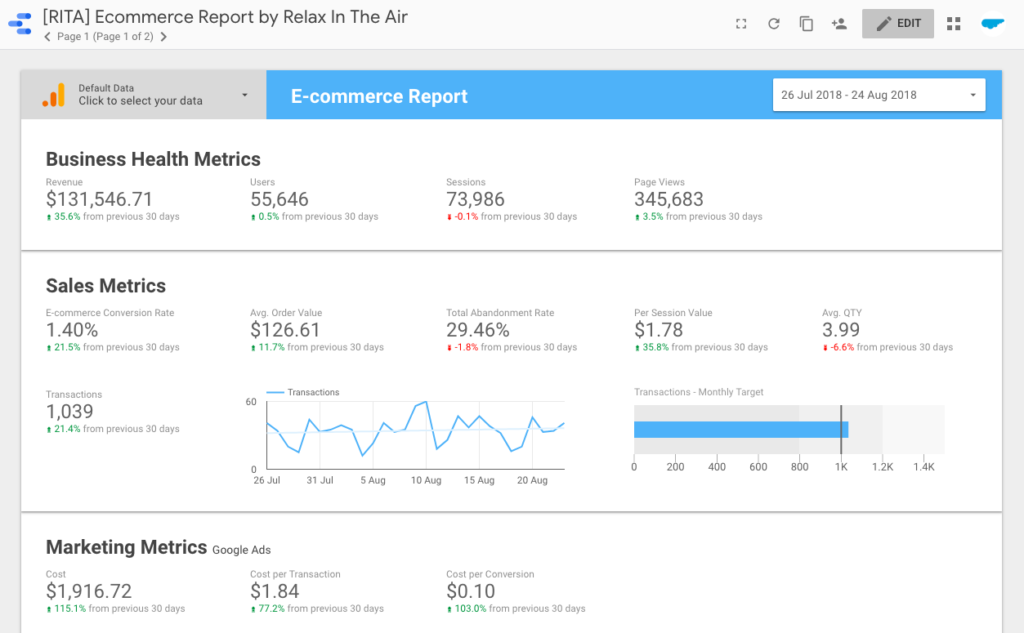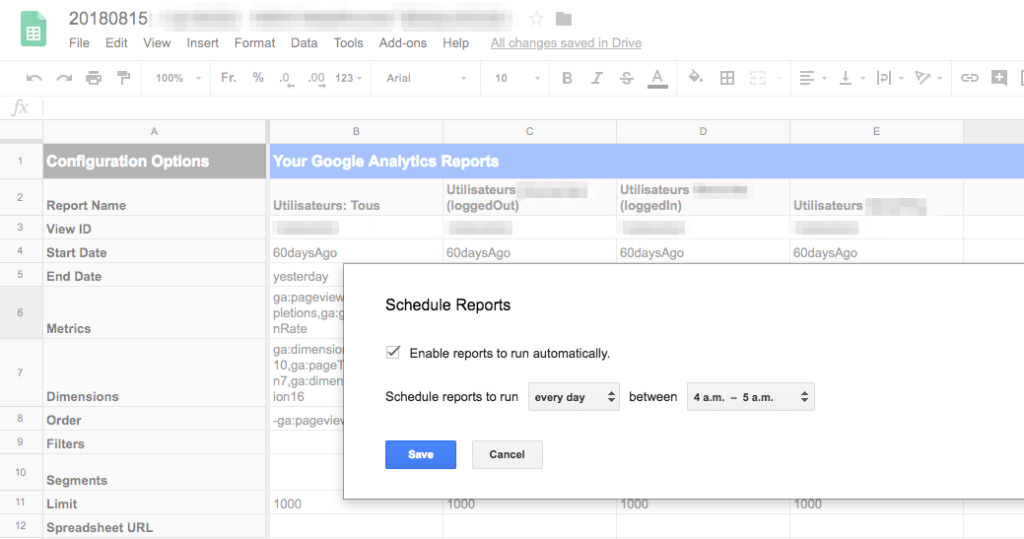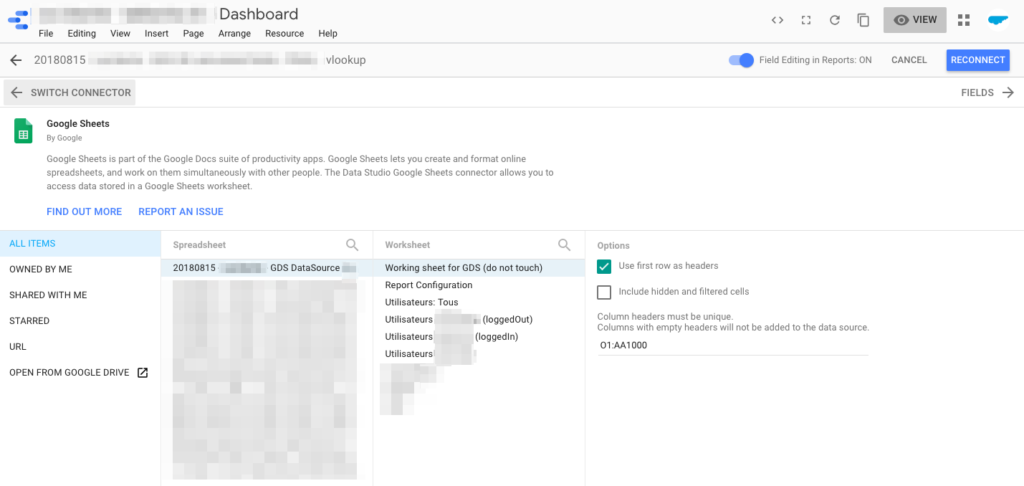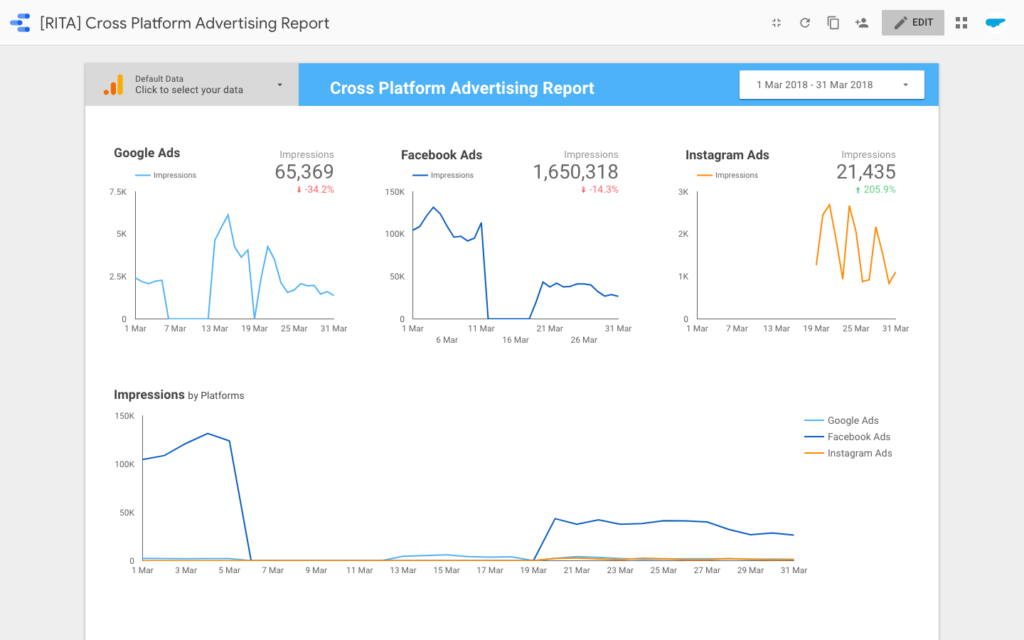Vous avez probablement entendu du parler de Google Data Studio l’outil puissant et flexible qui permet de visualiser des données et des statistiques provenant de différentes sources
La visualisation des données est une préoccupation récurrente parmi nos clients. Cela faisait longtemps que je souhaitais aborder le sujet. Google Data Studio est un outil qui combine des ensembles de données dans une seul environnement. Il facilite grandement le partage des informations à travers une entreprise. Google Data Studio, aka GDS pour les intimes, est compatible avec toute la gamme de produits Google: Google Analytics, Google Ads, Search Console, Youtube, BigQuery et bien plus!
Sommaire:
- Bien démarrer avec Google Data Studio
- A quel problème Google Data Studio répond-il?
- Visualiser de la donnée? Oui, mais de qualité!
- Cas 1: GDS avec Google Analytics – avec template E-commerce
- Cas 2: GDS avec Google Sheet
- Cas 3: GDS avec les connecteurs partenaires
- Conclusion
Bien démarrer avec Google Data Studio
Pour commencer à analyser vos données statistiques sur Google Data Studio, vous devez avoir au minimum un compte Google Analytics. Ce dernier vous permet de collecter la performance de votre site web.
Si vous n’êtes pas familier avec la visualisation de données, je vous invite à regarder la vidéo d’introduction de GDS (ci-dessous) pour donner le ton, et parcourir ensuite la documentation de Google: Bienvenue dans Data Studio.
GDS est un outil de visualisation de données puissant, gratuit et surtout évolutif. On aurait tord de s’en priver!
A quel problème Google Data Studio répond-il?
Votre temps, et celui de vos collaborateurs, est précieux.
Vous savez également que la gestion des données n’est pas aisée. Il faut partager les données avec différentes personnes, différents départements, des prestataires externes et aussi être capable de faire un résumé récapitulatif avec les KPI importants pour votre hiérarchie.
La gestion des données au quotidien. It’s complicated!
- Les données sont disponibles dans les outils natifs. Chaque plateforme présente les données de manière différente, même s’il s’agit d’indicateurs comparables.
- Du coup, consolider les informations prend du temps, exige des manipulations de données (import/export,…) avec son cortège d’erreurs possibles. Et surtout c’est une tâche manuelle et répétitive qui n’a aucune valeur.
- La consolidation manuelle des données est chronophage, figée, du coup, elle est réalisée une fois par mois. Les données ne sont pas disponibles en temps opportun pour une prise de décision rapide.
Vous reste-t-il du temps pour analyser les données une fois que vous les avez consolidées?
Avec Google Data Studio, il est désormais possible de rassembler les données les plus importantes, d’uniformiser la présentation peu importe la source des données (ce qui facilite la lisibilité des données!) et de partager votre dashboard sans donner accès aux outils natifs.
Wonderful avantage? Les données seront toujours à jour sans intervention manuelle! Que demander de plus!
Visualiser de la donnée? Oui, mais de qualité!
Google Data Studio est un outil de visualisation et pas un outil de collecte des données.
Il reproduit ce qui est collecté ailleurs. Si la collecte est mal faite sur l’outil natif, notamment pour Google Analytics, Google Ads, Facebook Ads, qui requièrent de la configuration avancée avec Google Tag Manager (p.ex. l’installation des pixels de conversion), GDS reproduira les erreurs.
J’ai déjà abordé le sujet de la qualité des données collectées dans Google Analytics lors de la conférence PerfomanceWeb 2016: La culture des webanalytics. La problématique est toujours d’actualité et touche les petites entreprises comme les multinationales.
Brian Clifton a mené une étude récente sur 75 sites d’envergure internationale. Son étude ‘The State of Google Analytics’ (voir la vidéo ci-dessous) révèle que l’installation de Google Analytics est erronée sur prêt de… 75% des sites!
L'installation de Google Analytics est erronée sur prêt de 75% des sites. Vérifiez la qualité de vos données! #webanalytics Cliquez pour tweeterOui je sais, 75%… Ce constat est peu rassurant. Je vous recommande de faire un audit de la qualité de vos données dès que possible. Notre audit a été inspiré par le travail de Brian, et je n’ai cessé de l’améliorer et de l’optimiser ces dernières années. Il repose désormais sur 45 points de contrôle. N’hésitez pas à nous contacter pour faire l’audit de l’installation de vos web analytics.
Bonus: Autre fait surprenant tiré de l’étude de Brian Clifton 1 site sur 5 contient des données PII, c’est-à-dire des données à caractère personnel. Ce qui est strictement interdit par les conditions d’utilisation de Google Analytics (et peu conforme au RGPD…).
Alors pourquoi diable mes données seraient-elles peu fiables, vous demandez-vous? Pour plusieurs raisons:
- Des outils gratuits: Etant donné que Google Analytics, Google Tag Manager et Google Data Studio sont gratuits peu s’intéressent à leur mise en place correcte.
- La difficulté à identifier les biais: En consultant les rapports dans Google Analytics, il est difficile de « voir » si les données collectées sont fiables ou non. C’est donc assez mystérieux.
- Les priorités et les ressources: L’effort dans la réalisation d’un nouveau site ou d’une application est généralement mis sur l’architecture des contenus, la rédaction des contenus, l’expérience utilisateur, le design et bien sûr le développement technique. Le reste vient souvent après, à moins que le site web ne soit le coeur de l’affaire, un e-commerce par exemple. Les analytics sont perçus comme un coût additionnel et sous-estimés (voir point 1).
- Le brief client anecdotique: pour un nouveau site, le chapitre ‘Analytics’ tient souvent en 2-3 lignes, sans détails. Ce qui incite les prestataires à ne pas augmenter (inutilement à ce stade) le budget en proposant quelque chose de plus abouti qui pourrait hélas effrayer le client. Ou alors en option, mais qui passe souvent à la trappe. Cela arrange certains prestataires qui ne sont pas du tout à l’aise avec les analytics, mais malheureusement cela contribue aussi à conforter le client dans son idéalisation des analytics.
- Le rôle du SEO et des analytics n’est pas toujours bien compris: Etre visible et analyser la performance d’un site est quand même la pierre angulaire de l’amélioration (continue) du produit! A ce sujet, lire mon article Les analytics, capitales pour votre affaire, avril 2015).
- La fausse bonne idée ‘On peut mettre en place les analytics après le lancement public du site’: Oui, c’est possible, mais… c’est un peu comme ce vieux carton qui traîne dans le couloir depuis votre dernier déménagement et qui, au final, se fond dans le décor jusqu’à en devenir invisible. Pourquoi changer ce qui semble fonctionner. Et après le lancement, on passe à autre chose et rien n’est fait.
- Le mythe du spécialiste ‘vieux sage’: Les développeurs sont des techniciens, mais ne sont pas nécessairement des spécialistes des l’analytics. Et cela ne concerne pas que les développeurs… Les métiers du digital se complexifient et se spécialisent de plus en plus rapidement au fil des années. Logiquement, vous ne trouverez aucune personne qui sache tout faire sur le bout des doigts de l’expérience utilisateur (UX) au développement technique en passant par la rédaction de texte, le community management, le référencement, la gestion des campagnes publicitaires, la gestion de projet, le planning stratégique, etc… Ce sont des métiers différents!
La qualité de vos données est primordiale. Les bonnes pratiques existent. Alors exigez l’installation d’un suivi analytique conforme aux besoins de votre affaire. Ainsi vous récolterez des données fiables et déterminantes pour prendre les ‘bonnes’ décisions marketing.
La qualité de vos données passe par l'installation d'un suivi analytics conforme aux bonnes pratiques et qui corresponde aux besoins de votre affaire! #webanalytics #analyticsstrategy #dataquality Cliquez pour tweeterMaintenant que j’ai insisté sur la qualité des données, revenons à Google Data Studio!
Cas 1: GDS avec Google Analytics
Depuis 2016, année de lancement de Google Data Studio, nous travaillons à créer de la visualisation de données pour nos clients et pour nous-même afin de rendre les insights plus actionnables. Les problématiques sont variées et il n’y a jamais de solution unique qui répondent à tous les besoins.
Google Data Studio est vraiment un game changer, car il permet de simplifier ce qui est complexe dans la mise en oeuvre de suivi de performances avec Google Analytics. Google Data Studio est un outil adaptable à l’utilisateur final. Il révèle alors toute la magie que nous avons insufflé dans la configuration de Google Analytics. Vous vous dites que je délire, mais pas du tout, Google Analytics est une coquille vide qui appelle à une configuration adhoc… 75% des sites manquent le coche… vous vous souvenez, Brian…
Nous avons créé ce template dans le but de démontrer, pour un site e-commerce, les possibilités d’affichage de base. Cela vous donnera une idée de la puissance de l’outil.
Il est composé de 2 pages:
La page Overview présente les principaux indicateurs de performance sur 3 sections. Les KPIs de votre affaire, les KPIs du e-commerce (notamment un graphique des transactions réalisées sur la période et un bullet chart qui indique les transactions et la cible mensuelle) et enfin les KPIs Marketing, en particuliers les dépenses Google Ads et coûts d’acquisition e-commerce y relatifs. Chaque KPI est comparé avec la période précédente, dans notre cas 30 jours.
La page Details est constituée de 2 graphiques et 2 tableaux qui présentent les tendances entre sources de trafic et revenu; la valeur moyenne des commandes (AOV) et le volume des transactions; les sources de trafic les plus profitables et les articles les plus vendus.
Au sommet de la page, sous la barre du titre, vous trouverez d’autres sélecteurs: type d’utilisateurs, type d’appareil, pays, nombre de sessions avant transaction, jours avant transaction.
Les données par défaut sont issues du site Google Merchandise Store.
Téléchargez le template Google Data Studio – E-commerce Report
L’ajout du rapport à votre propre Data Studio est simple. Vous aurez besoin du template de rapport que nous avons créé. Une fois chargé, vous pouvez sélectionner dans le coin supérieur gauche votre source de données Google Analytics.
Pour utiliser le template aucune connaissance préalable à Google Data Studio n’est nécessaire. Il vous faudra un accès en mode lecture (au minimum) aux données statistiques de votre compte Google Analytics.
Cas 2: GDS avec Google Sheet
Certaines visualisations dans Google Data Studio appellent à la mise en place de fonctions de calcul complexes qui ne peuvent parfois pas être réalisée dans GDS, après tout c’est un outil de visualisation (mais cela pourrait prochainement changer).
Il est possible d’interroger l’API de Google Analytics sur Google Sheet avec l’extension Chrome.
Commencez par téléchargez l’extension Google Analytics Spreadsheet pour le navigateur Google Chrome. Ici vous trouverez quelques explications complémentaires sur le fonctionnement de l’extension et les possibilités d’interrogation de l’API.
- Créez un nouveau document dans Google Sheet et utilisez l’extension Google Analytics. Allez dans le menu Adds-on > Google Analytics > Create New Report.
- Saisissez les requêtes à l’API dans l’interface, en choisissant votre propriété Google Analytics.
- Lancer le calcul des rapports pour extraire les données brutes. Allez dans le menu Adds-on > Google Analytics > Run Report.
- A partir des résultats, vous pouvez consolider ces données dans un nouvel onglet et utiliser les fonctions de calcul de Sheet, comme par exemple la fonction VLOOKUP (RECHERCHEV en français) pour faire une recherche de valeur selon une clé de correspondance ou SORTN pour identifier et supprimer les valeurs dupliquées. Sheets est vraiment très puissant.
- Enfin, configurez le rafraîchissement automatique des données, par exemple chaque jour. Allez sur le menu Adds-on > Google Analytics > Schedule Report, et fixez un rafraîchissement quotidien.
Il est temps d’utiliser cette nouvelle source de données dans Google Data Studio en utilisant comme ensemble de données la feuille consolidée:
Cas 3: GDS avec les connecteurs partenaires
Vous avez toujours rêvé d’intégrer des données de différentes sources dans un seul et même dashboard afin de ne pas ouvrir 15 outils différents. Cela est aujourd’hui possible.
Il faut l’avouer, Google protège les produits de ‘La Famiglia’, donc si vous souhaitez visualiser de la donnée qui provient de Facebook Ads, vous devrez passer par un service tiers tel que Supermetrics (Il existe d’autres prestataires, mais aucun n’est gratuit, forcément) qui propose des connecteurs partenaires pour importer les données de presque tout: Facebook Insights, Instagram, Facebook Ads, Twitter, MailChimp, SEMrush, Stripe…
Voici un exemple avec des sources de données multiples. Nous avons utilisé Supermetrics pour nous connecter aux données de Facebook Ads. A partir de cette source, j’ai segmenté les plateformes afin d’isoler les Instagram Ads.
Dans le graphique du bas, j’ai utilisé la nouvelle fonctionnalité de combinaison de sources de données (en anglais: data blending). Avec le data blending, je peux fusionner des ensembles de données dans une visualisation unique. J’ai donc mixé les 3 sources de données Google Ads, Facebook Ads et Instagram Ads afin de comparer la performance au niveau des impressions publicitaires dans un seul graphique. Simple et efficace, non?!
Le dashboard Google Data Studio devient vraiment LA destination unique pour visualiser les données marketing de toute l’entreprise. Avec la possibilité de créer des dashboards de plusieurs pages selon vos besoins:
- Monitoring: Surveiller l’évolution actuelle – à défaut de temps réel qui pour l’instant n’est pas possible dans GDS;
- Ongoing Reporting & Analysis: Obtenir du reporting plus abouti sur une période définie avec comparaison sur la période précédente (p.ex. 7 jours) qui donne la performance concrète de vos actions marketing (on peut faire du data blending et comparer les performances de Facebook Ads vs Adwords, voir exemple ci-dessous) et permet de prendre des décisions pour améliorer la performance;
- Post-mortem Reporting: Proposer des rapports récapitulatifs post-action qui présentent la performance globale sur l’ensemble d’une période.
Conclusion
Google Data Studio est un outil extrêmement puissant et qui évolue rapidement avec de fréquentes releases de nouvelles fonctionnalités produit. Grâce à la communauté de développeurs, les connecteurs tiers enrichissent l’intégration de sources de données autres que des produits Google.
Je donne quelques exemples pratiques d’application avec Google Analytics, Google Sheets, les connecteurs partenaires et le data blending, soit le mix de différentes sources de données.
Le template E-commerce Report pour Google Data Studio présenté dans cet article est un exemple d’usage qui vous permettra de vous faire une idée des possibilités de l’outil.
Néanmoins, chaque site répond à une problématique propre, à son secteur et son affaire. Il est donc important de personnaliser un maximum les tableaux de bord.
Vous utilisez Google Data Studio? Quels sont les visualisations les plus pertinentes pour votre business?